|
6、抠出耳朵附近过曝的区域,适当羽化后创建曲线调整图层,参数设置如下图。 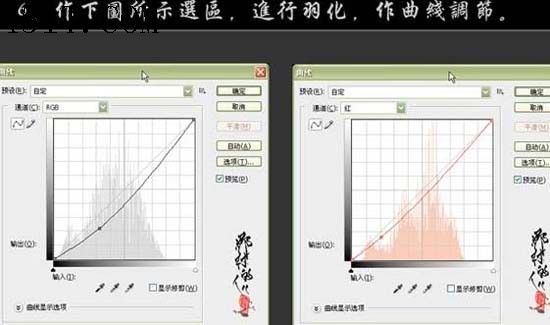   7、新建一个图层,按Ctrl + Alt + Shift + E盖印图层,用修复工具修复颜色过深的部位。 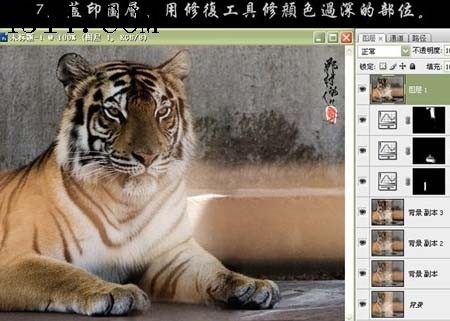 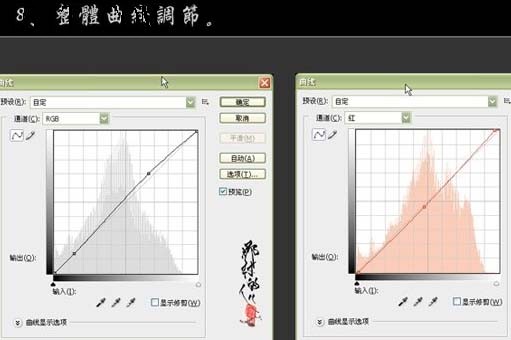   9、新建一个图层,盖印图层,适当锐化一下,完成最终效果。 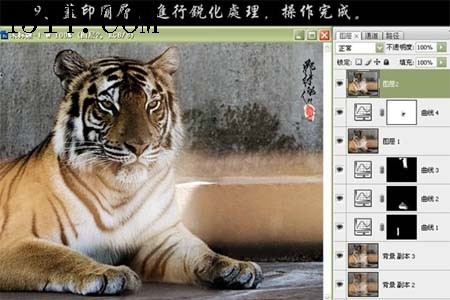 |
|
6、抠出耳朵附近过曝的区域,适当羽化后创建曲线调整图层,参数设置如下图。 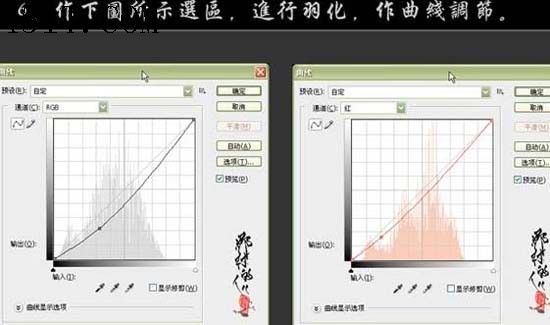   7、新建一个图层,按Ctrl + Alt + Shift + E盖印图层,用修复工具修复颜色过深的部位。 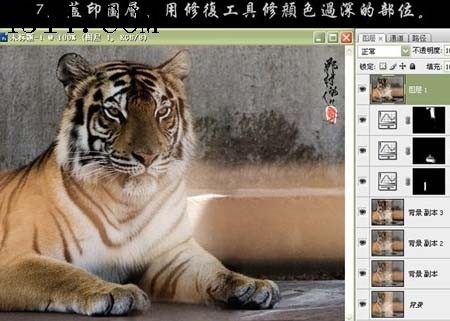 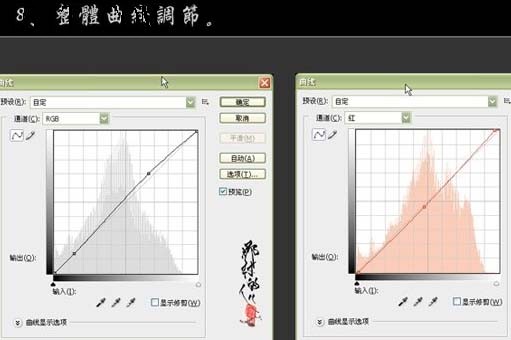   9、新建一个图层,盖印图层,适当锐化一下,完成最终效果。 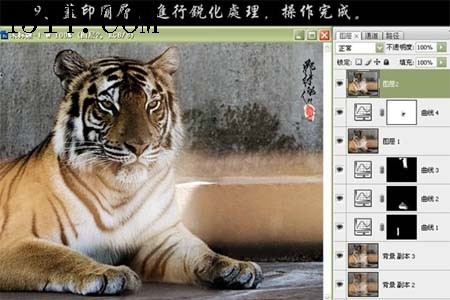 |
在我上次去法国外拍的时候,曾经在某晚的博客中贴出这样一张气派很大的天空之城圣雷米...
在学习PS的过程中,经常会遇到一些专业术语,下面我们来对一些PS常用的、并且比较难理...
最终效果 花了两天时间弄完,耐心已经消耗完了,囧。希望能帮到新手,看完有兴趣的也...
商业图片修片是非常苛刻的,就连细小的毛孔都要力求清晰。因此掌握一套行之有效的方法...
卡通人物虽然没有鼠绘真人那么复杂。不过还是需要一定功底和经验的。需要了解人物各部...